win11关闭xbox开机自启动怎么操作 win11关闭xbox开机启动的方法
更新时间:2023-11-08 09:20:35作者:zheng
我们可以将win11电脑中的一项开机启动项关闭来对电脑的开机时间镜像优化,有些用户就想要将win11电脑的xbox开机自启关闭,但是却不知道win11关闭xbox开机启动的方法是什么,今天小编就给大家带来win11关闭xbox开机自启动怎么操作,操作很简单,大家跟着我的方法来操作吧。
推荐下载:win11官方iso镜像下载
方法如下:
1、进入电脑搜索应用,输入启动应用。
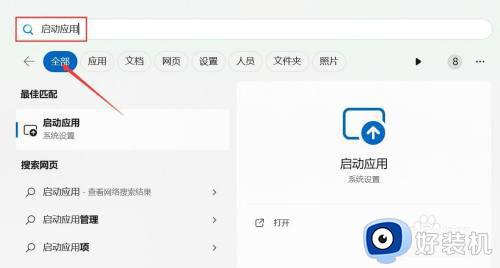
2、进入启动应用,点击【xbox app sevices】右侧按钮关闭。
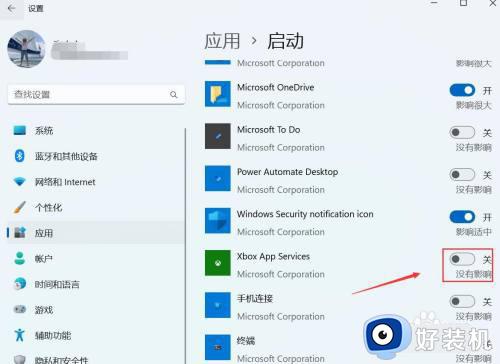
3、返回系统设置,点击【游戏】。
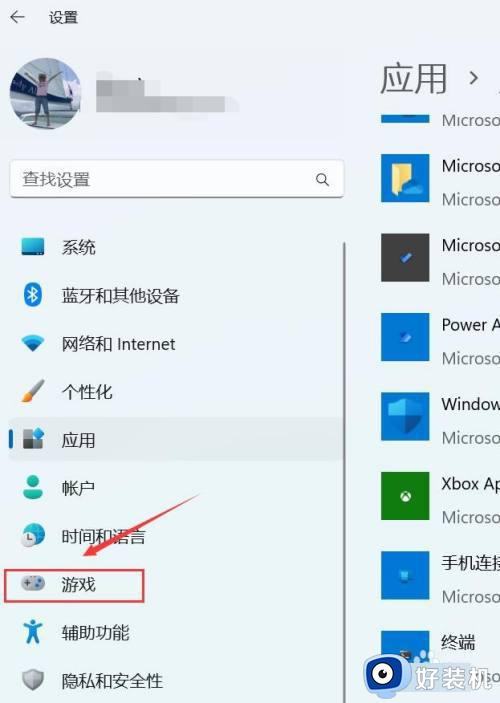
4、进入游戏,点击【xbox game bar】。
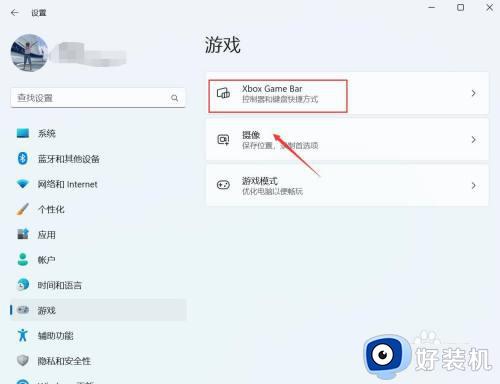
5、进入xbox game bar,点击在控制器上使用此按钮打开xbox game bar,右侧按钮关闭。
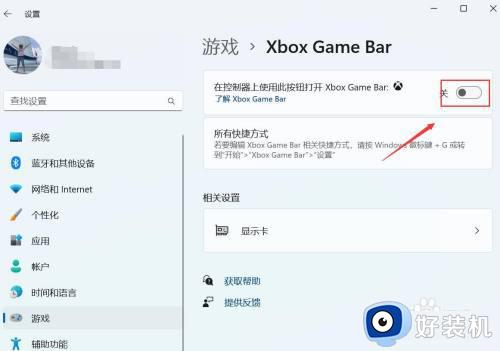
以上就是win11关闭xbox开机自启动怎么操作的全部内容,如果有遇到这种情况,那么你就可以根据小编的操作来进行解决,非常的简单快速,一步到位。
win11关闭xbox开机自启动怎么操作 win11关闭xbox开机启动的方法相关教程
- win11怎么关闭xbox开机启动 win11关闭xbox开机启动的方法
- win11关闭xbox开机自启动的方法 win11如何禁用xbox应用程序自动启动
- win11怎么禁止xbox开机启动 win11怎么关闭xbox开机启动
- win11关闭xbox开机自启动的方法 win11如何禁用xbox自启动软件
- win11一开机就进入xbox怎么关闭 win11怎么禁止xbox开机启动
- win11关闭自启动的方法 win11如何关闭开机自启动项
- win11关闭自启动项目的方法 win11如何关闭开机自启项
- win11自带xbox开机弹出怎么办 win11系统xbox开机自动弹出解决方法
- win11开机自启动怎么关闭 win11如何关闭开机自启动
- win11如何关闭xbox录制功能 win11怎样关闭xbox的录制功能
- win11家庭版右键怎么直接打开所有选项的方法 win11家庭版右键如何显示所有选项
- win11家庭版右键没有bitlocker怎么办 win11家庭版找不到bitlocker如何处理
- win11家庭版任务栏怎么透明 win11家庭版任务栏设置成透明的步骤
- win11家庭版无法访问u盘怎么回事 win11家庭版u盘拒绝访问怎么解决
- win11自动输入密码登录设置方法 win11怎样设置开机自动输入密登陆
- win11界面乱跳怎么办 win11界面跳屏如何处理
win11教程推荐
- 1 win11安装ie浏览器的方法 win11如何安装IE浏览器
- 2 win11截图怎么操作 win11截图的几种方法
- 3 win11桌面字体颜色怎么改 win11如何更换字体颜色
- 4 电脑怎么取消更新win11系统 电脑如何取消更新系统win11
- 5 win10鼠标光标不见了怎么找回 win10鼠标光标不见了的解决方法
- 6 win11找不到用户组怎么办 win11电脑里找不到用户和组处理方法
- 7 更新win11系统后进不了桌面怎么办 win11更新后进不去系统处理方法
- 8 win11桌面刷新不流畅解决方法 win11桌面刷新很卡怎么办
- 9 win11更改为管理员账户的步骤 win11怎么切换为管理员
- 10 win11桌面卡顿掉帧怎么办 win11桌面卡住不动解决方法
